Top 7 phần mềm kiểm tra ổ cứng nhiều người dùng nhất – PC79
Ổ cứng máy tính là bộ phận có nhiệm vụ lưu trữ dữ liệu cần thiết giúp người dùng bảo quản và có thể lấy ra sử dụng bất cứ lúc nào. Chính vì vậy, nếu như phần cứng có bất kỳ trở ngại nào xảy ra cũng sẽ khiến cho người dùng lo lắng toàn bộ dữ liệu sẽ có nguy cơ bị đánh mất. Top 7 phần mềm kiểm tra ổ cứng dưới đây sẽ giúp người dùng phát hiện được các lỗi kỹ thuật phát sinh.
Top 7 phần mềm kiểm tra ổ cứng nhiều người dùng nhất
Để biết được tình trạng sức khỏe của ổ cứng máy tính, đo lường tốc độ hoạt động cũng như dự đoán rủi ro bạn sẽ cần sử dụng đến một số phần mềm test ổ cứng dưới đây:
Top 1. Phần mềm Hard disk Sentinel
Hard Disk Sentinel (HDSentinel) là một phần mềm nổi tiếng về kiểm tra phần cứng bao gồm cả SSD và HDD. Đây cũng là một trong những phần mềm kiểm tra ổ cứng tốt nhất và nhiều người dùng nhất hiện nay.
Tất cả các thông số, tình trạng lỗi nặng hay nhẹ sẽ được hiển thị bằng những màu sắc khác nhau dựa trên mức độ bệnh của ổ cứng để người dùng dễ dàng kiểm soát. Bên cạnh đó, phần mềm Hard disk Sentinel còn thông báo lỗi ổ cứng đến người dùng thông qua việc gửi email, phát ra âm thanh cảnh báo,… đến người dùng khi ổ cứng có vấn đề.
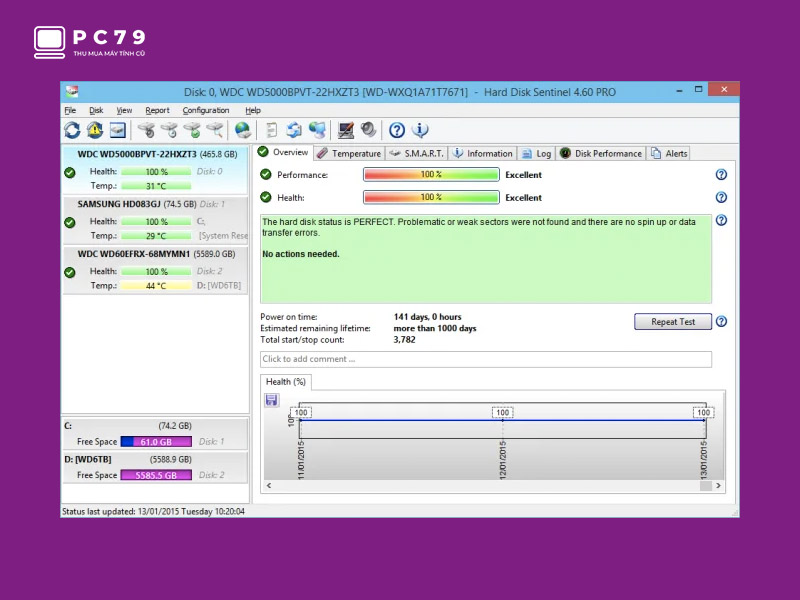 Phần mềm kiểm tra ổ cứng Hard disk Sentinel
Phần mềm kiểm tra ổ cứng Hard disk Sentinel
Top 2. Phần mềm CrystalDiskMark
CrystalDiskMark là phần mềm ghi lại tốc độ đọc ghi được cả hai ổ cứng SSD và HDD thông qua thực hiện một bài kiểm tra. Bên cạnh việc kiểm tra ổ cứng, phần mềm còn cho phép người dùng kiểm tra được các thiết bị lưu trữ gắn ngoài như USB, thẻ nhớ…
Sau khi thực hiện kiểm tra, phần mềm sẽ đưa ra các thông tin về ổ cứng để chúng ta có thể so sánh được chất lượng ổ cứng ở thời điểm hiện tại so với lần kiểm tra trước. Đặc biệt, ưu điểm của phần mềm CrystalDiskMark là có giao diện vô cùng dễ sử dụng.
 Phần mềm kiểm tra ổ cứng CrystalDiskMark
Phần mềm kiểm tra ổ cứng CrystalDiskMark
Top 3. Phần mềm Intel Solid State Drive Toolbox
Đây là phần mềm được phát triển bởi ông lớn Intel và được rất nhiều người dùng ưa chuộng, tin dùng. Phần mềm có thể phát hiện tất cả các ổ đĩa trong trạng thái kết nối được trang bị cho máy tính và hiển thị chi tiết tình trạng của ổ đĩa như dung lượng, không gian sử dụng, firmware, số serial…
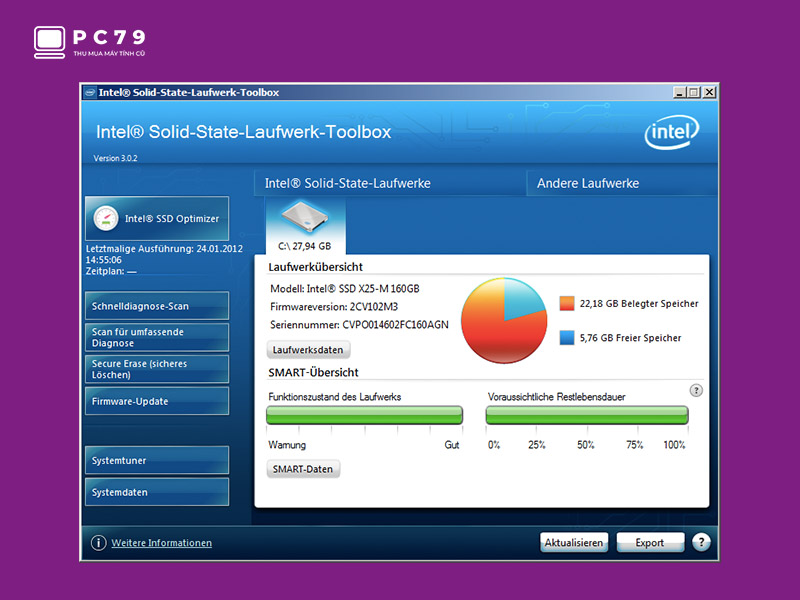 Phần mềm kiểm tra ổ cứng Intel Solid State Drive Toolbox
Phần mềm kiểm tra ổ cứng Intel Solid State Drive Toolbox
Top 4. Phần mềm Crystal Disk Info
Crystal Disk Info là phần mềm theo dõi, đánh giá và kiểm tra chỉ sử dụng được trên các ổ cứng SSD. Phần mềm sẽ hiển thị chi tiết các thông tin liên quan đến ổ cứng như: Tên ổ cứng, dung lượng, nhà sản xuất, tốc độ đọc/ghi…
Để biết được tình hình “sức khỏe” ổ cứng, bạn dựa vào màu sắc hiển thị qua phần mềm:
- Good (nền xanh): ổ cứng còn tốt
- Caution (nền vàng): Đĩa có vấn đề
- Bad (nền đỏ): Có thể đầu đọc, motor bị mòn, bề mặt đĩa bị trầy xước, hoặc nhiều cung từ bị hư hỏng
- Gray (nền xám): Không xác định được “bệnh”
 Phần mềm kiểm tra ổ cứng Crystal Disk Info
Phần mềm kiểm tra ổ cứng Crystal Disk Info
Top 5. Phần mềm SSD Life
Khác với những phần mềm khác, SSD Life sử dụng thông tin trên các vi mạch lưu trữ dữ liệu để kiểm tra và phân tích tình trạng của ổ đĩa SSD
Cách tính năng chính của phần mềm test ổ cứng SSD Life gồm:
- Kiểm tra tình trạng ổ cứng SSD
- Hỗ trợ tất cả dòng ổ cứng SSD
- Nhắc nhở người dùng lưu file log để phân tích lỗi
- Có báo cáo chi tiết về ổ đĩa của bạn
 Phần mềm kiểm tra ổ cứng SSD Life
Phần mềm kiểm tra ổ cứng SSD Life
Top 6. Phần mềm HDD Regenerator
HDD Regenerator là một trong các phần mềm giúp người dùng kiểm tra ổ cứng, đặc biệt sửa lỗi Bad Sector và làm cho dữ liệu đọc được mà không làm mất dữ liệu. Đây cũng là lý do mà nhiều người dùng từ cơ bản đến cao cấp tin dùng và sử dụng dù phần mềm không sử dụng giao diện đồ họa hiện đại.
Phần mềm HDD Regenerator trực tiếp sử dụng để sửa chữa Bad Sector trên bề mặt ổ cứng được cho phép. Đối với các hệ điều hành không phải Windows như Mac hoặc Linux, bạn có thể sử dụng ổ đĩa USB để khởi động hoặc khởi động đĩa CD/DVD để quét và sửa chữa các Bad Sector trên ổ đĩa cứng máy tính.
 Phần mềm kiểm tra ổ cứng HDD Regenerator
Phần mềm kiểm tra ổ cứng HDD Regenerator
Top 7. Phần mềm WinDirStat
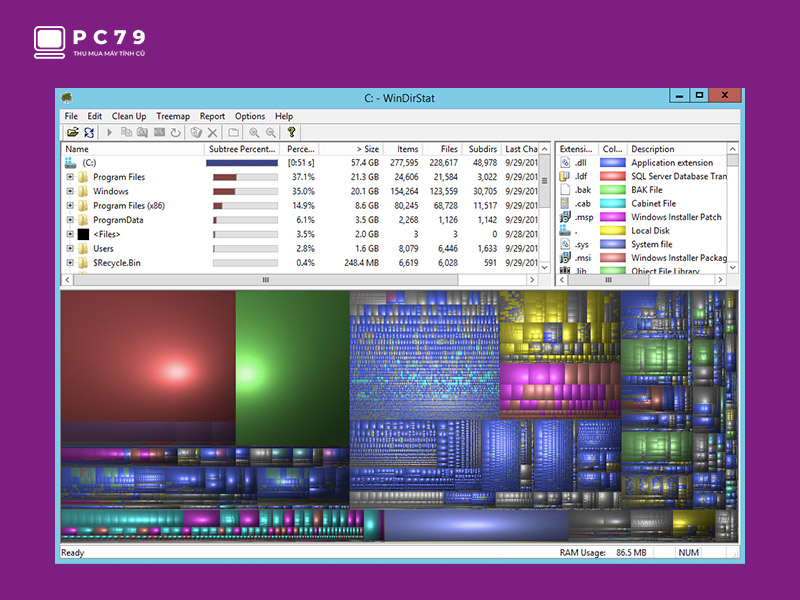 Phần mềm kiểm tra ổ cứng WinDirStat
Phần mềm kiểm tra ổ cứng WinDirStat
Với WinDirStat người dùng sẽ có thể biết thêm được nhiều thông tin chi tiết về tình trạng sức khỏe của ổ cứng gồm các loại dữ liệu đang được lưu trữ, chúng đang chiếm bao nhiêu dung lượng, dữ liệu đó có cần thiết hay không?
Giao diện của WinDirStat vô cùng đơn giản và dễ sử dụng, cả những người mới dùng chỉ cần xem thông tin ổ cứng cũng sẽ có thể hiểu được hết những thông số đang được hiển thị. Nhưng người dùng cần lưu ý là WinDirStat chỉ có thể phân tích được dữ liệu của ổ cứng chứ không thể sửa chữa được.
Trên đây PC79 đã giới thiệu Top 7 phần mềm kiểm tra ổ cứng SSD, HDD có thể bạn chưa biết. Mỗi phần mềm sẽ có những ưu điểm khác nhau nhưng đều chung mục đích cuối cùng là kiểm tra sức khỏe ổ cứng. Hy vọng bạn có thể lựa chọn cho mình 1 phần mềm phù hợp nhất. Chúc bạn thành công.
=> Tìm hiểu thêm: Nên mua ổ cứng HDD thương hiệu nào tốt nhất cho PC?
5/5 – (1 bình chọn)











